亲测简单可行:windows11家庭版升级到专业版详细步骤及教程
如果有重要的数据,为了安全。请先备份(系统盘数据),一般来说不会有什么问题,然后进行升级。系统磁盘空间剩余空间建议剩余大于10G。
二、升级系统使用产品密钥直接升级。
1、此电脑 --》 属性
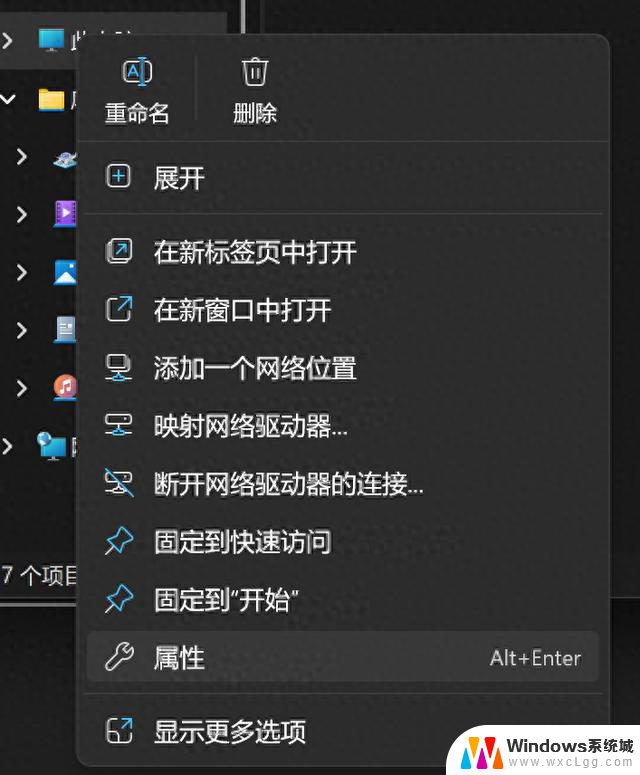
2、点击更改
直接升级,点击更改
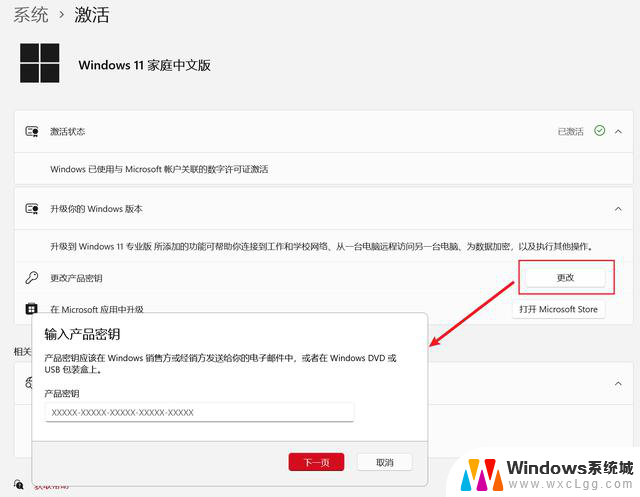
可以先网上随便找一个windows11的密钥填入(先升级,后面再单独激活),比如使用 RHNCY-6QJWF-WPHP7-2FP87-4C2KG。
粘贴一个密钥:
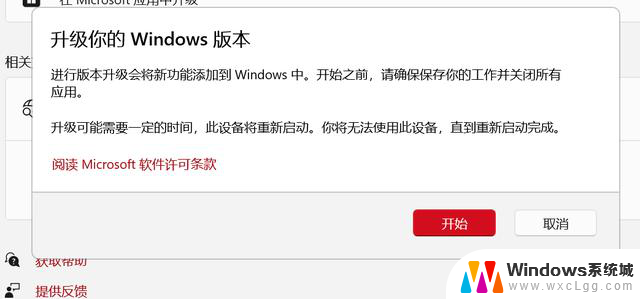
点击开始
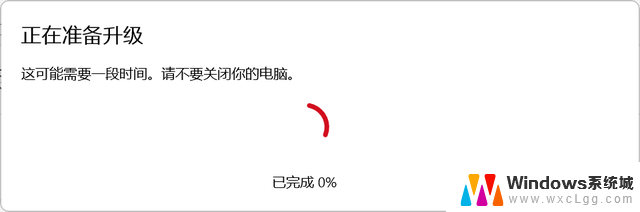
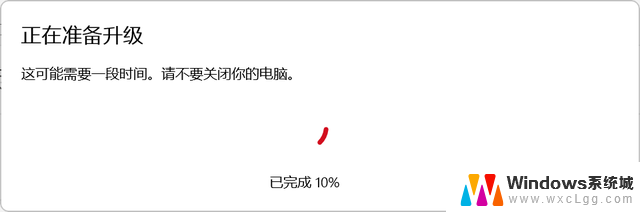
完成之后,系统会重启。重启后查看已经升级成功:
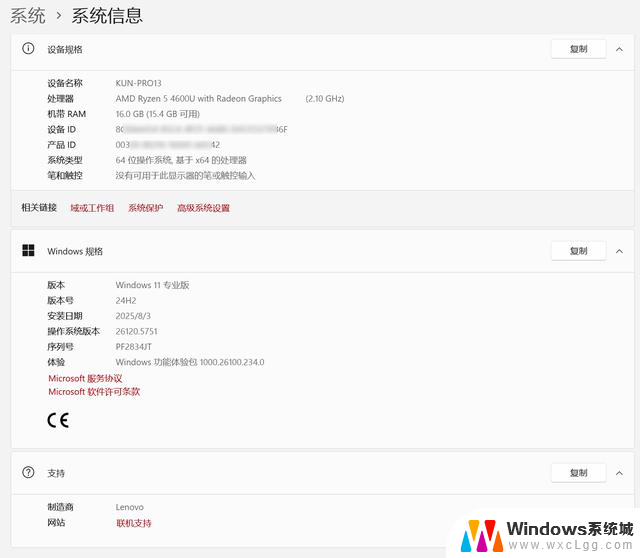
查看激活信息:
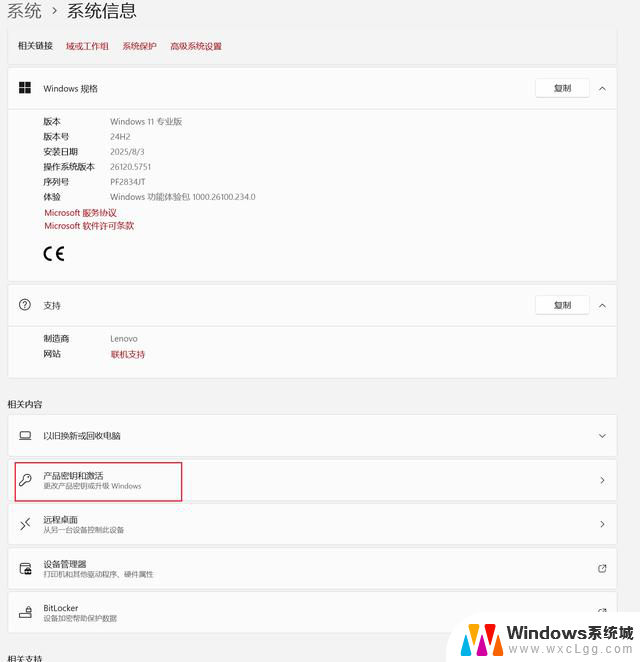
当前是未激活状态
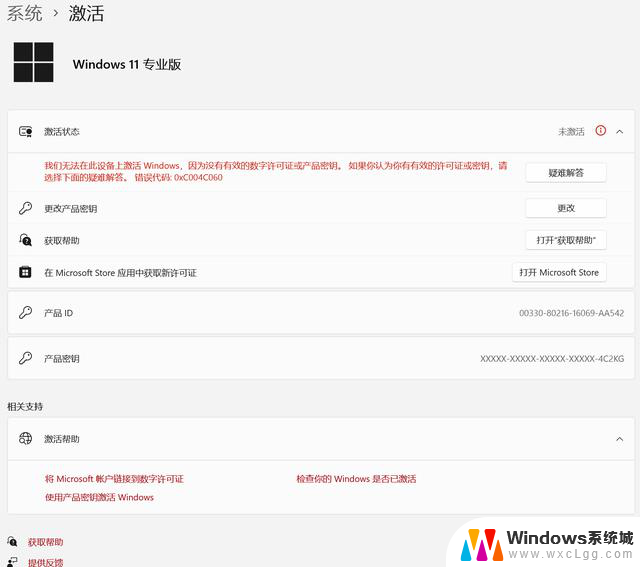 三、激活系统
三、激活系统本次使用一个国内汉化版的激活脚本,可以去这个地址下载:
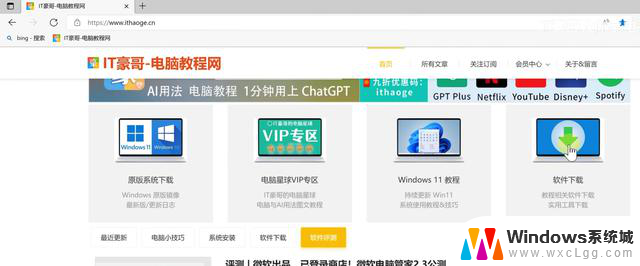

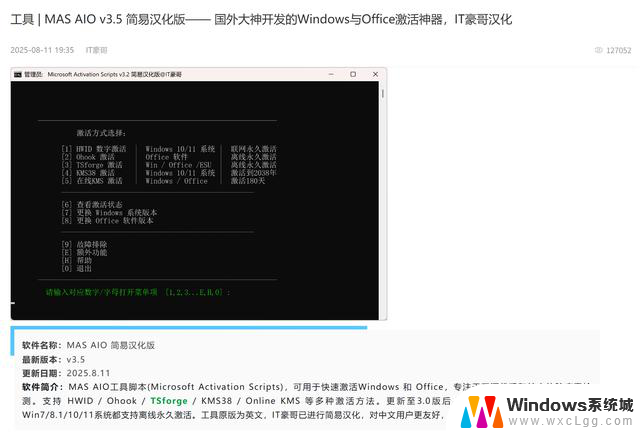
感谢提供豪哥的汉化版本。
下载完成就是一个 cmd 命令脚本文件:

管理员身份运行:
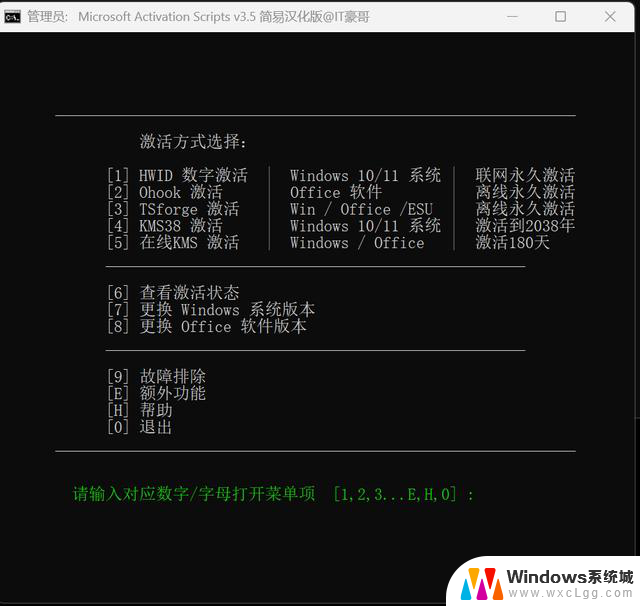
输入1,然后等待激活,过一小会儿(一般一分钟以内),查看激活状态:
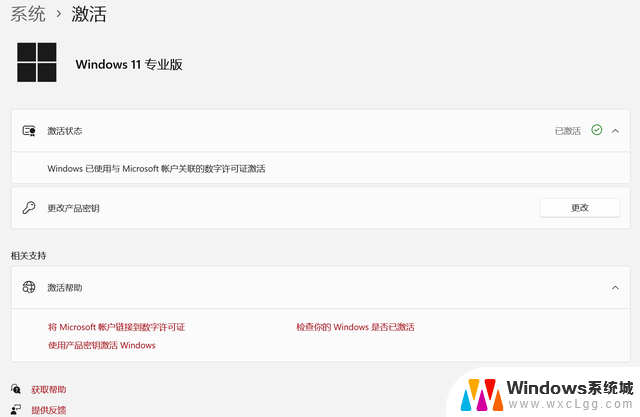
已成功激活。
四、验证专业版功能windows11家庭版是无法远程连接的,本次以这个功能来验证。
1、开启远程桌面功能
先设置 → 系统 → 远程桌面 → 启用“允许远程连接到此计算机”。
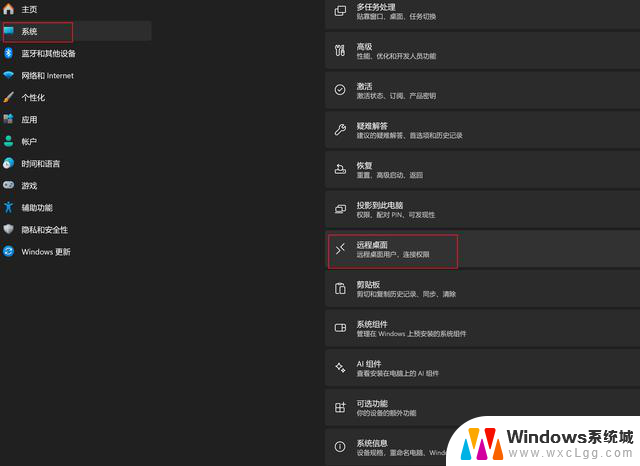
开启远程桌面功能:
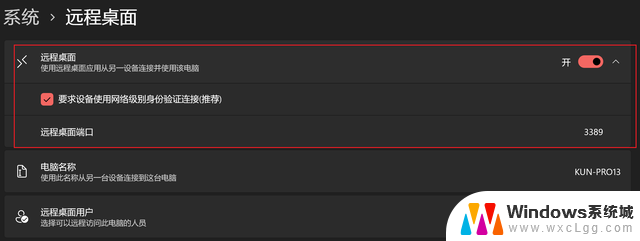
2、测试远程连接
本机是 macOS,IP:192.168.1.3
目标机器是【windows11,升级前家庭版,升级后专业版】,IP:192.168.1.5
升级前测试端口联通性:nc -z -v -G 2 192.168.1.5 3389

连接被拒绝,预料之中。
升级后测试端口联通性:

连接成功。
亲测简单可行:windows11家庭版升级到专业版详细步骤及教程相关教程
-
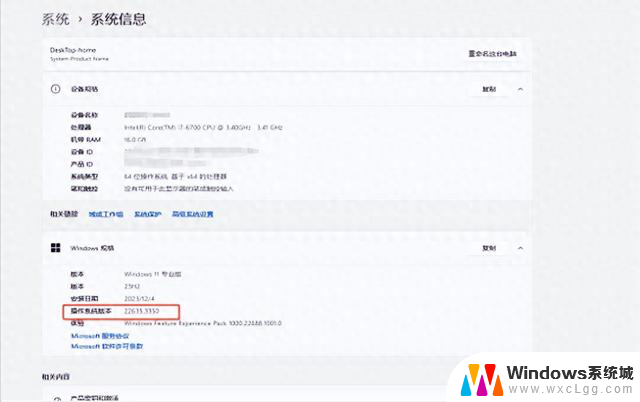 Windows11 Dev版本降到Beat版本 方法详细步骤和注意事项
Windows11 Dev版本降到Beat版本 方法详细步骤和注意事项2024-03-27
-
 电脑怎么升级win10系统,电脑升级win10步骤指南详解
电脑怎么升级win10系统,电脑升级win10步骤指南详解2024-06-19
-
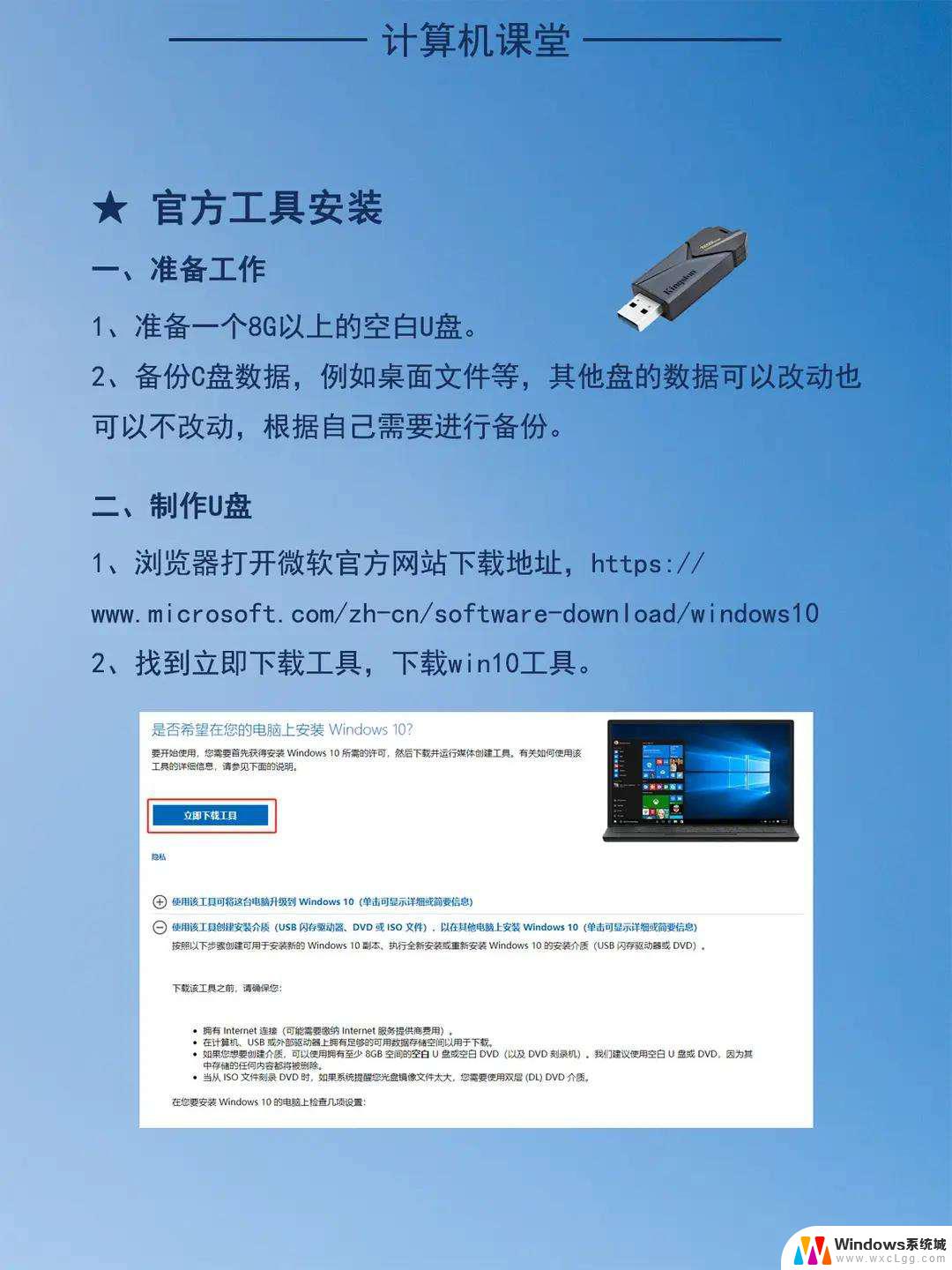 详细步骤教你如何轻松重装Win7系统,零基础教程
详细步骤教你如何轻松重装Win7系统,零基础教程2024-11-07
-
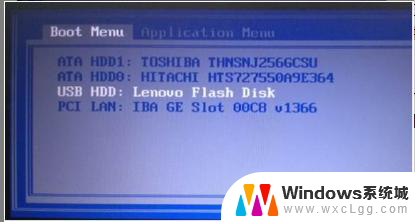 安装Windows系统,安装Win10系统:详细步骤及注意事项
安装Windows系统,安装Win10系统:详细步骤及注意事项2024-03-19
-
 新款Nvidia RTX 40系列显卡升级登陆,性价比卓越!全面评测及推荐
新款Nvidia RTX 40系列显卡升级登陆,性价比卓越!全面评测及推荐2024-01-09
-
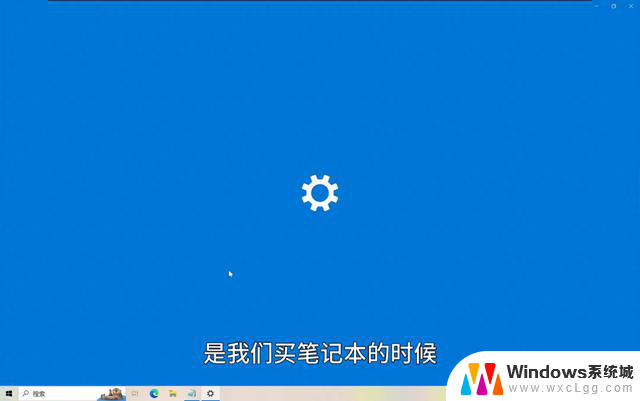 不用工具免费激活Win10家庭版的最简易教程
不用工具免费激活Win10家庭版的最简易教程2025-05-28
- GeForce RTX 5060显卡天梯榜首发评测:无Ti超详细测评
- AMD EPYC:从电信行业到千行百业,释放创新发展的“芯”动能
- AMD W7600/W7500专业图形显卡上架,4799元起——打造专业级图形处理体验
- 详细步骤解析:CPU如何正确安装与注意事项,安装CPU的正确方法及注意事项
- 如何维权:买显卡发现是“矿卡”、“翻新卡”?
- 英伟达AI游戏助手Project G-Assist更新,6GB显存RTX显卡体验攻略
- NVIDIA App官宣升级!RTX 50独有功能下放RTX 40,全面提升用户体验!
- Windows 10支持即将结束,微软建议尽快升级至Windows 11
- Win11严重BUG,不要更新!!!你需要知道的Win11问题
- 英伟达GeForce Now云游戏服务升级:RTX 5080显卡和5K/120fps串流体验享受
热门推荐
微软资讯推荐
- 1 如何维权:买显卡发现是“矿卡”、“翻新卡”?
- 2 英伟达AI游戏助手Project G-Assist更新,6GB显存RTX显卡体验攻略
- 3 Windows 10支持即将结束,微软建议尽快升级至Windows 11
- 4 英伟达GeForce Now云游戏服务升级:RTX 5080显卡和5K/120fps串流体验享受
- 5 亲测简单可行:windows11家庭版升级到专业版详细步骤及教程
- 6 索泰GeForce RTX 5090 D v2 24GB SOLID OC显卡评测:性能强劲,游戏体验尽在掌握
- 7 AMD Radeon AI PRO R9700工作站显卡零售价曝光,售价高达1220美元
- 8 减配不减价?英伟达在华推出“二次阉割”显卡,用户反响几何?
- 9 AMD市占,创历史新高:全球市场份额达到新高,AMD强势崛起
- 10 为何网友认为WindowsXP与Windows7是最经典版本?- 为什么这两款操作系统备受推崇?
win10系统推荐
系统教程推荐
- 1 笔记本开机闪屏是什么原因,怎么解决 笔记本电脑频繁闪屏怎么办
- 2 win10怎么更改子网掩码 Win10更改子网掩码步骤
- 3 声卡为啥没有声音 win10声卡驱动正常但无法播放声音怎么办
- 4 固态硬盘装进去电脑没有显示怎么办 电脑新增固态硬盘无法显示怎么办
- 5 word如何加批注 Word如何插入批注
- 6 怎么让word显示两页并排 Word文档同屏显示两页
- 7 win11直接改文件后缀 win11文件后缀修改教程
- 8 win11怎么查看电脑的物理地址 电脑物理地址查询方法
- 9 switch手柄对应键盘键位 手柄按键对应键盘键位图
- 10 win11安装共享打印机提示0000709 win11共享打印机提示0000709问题解决方法